아이폰 무료 폰트 다운로드 및 카카오톡 적용하기
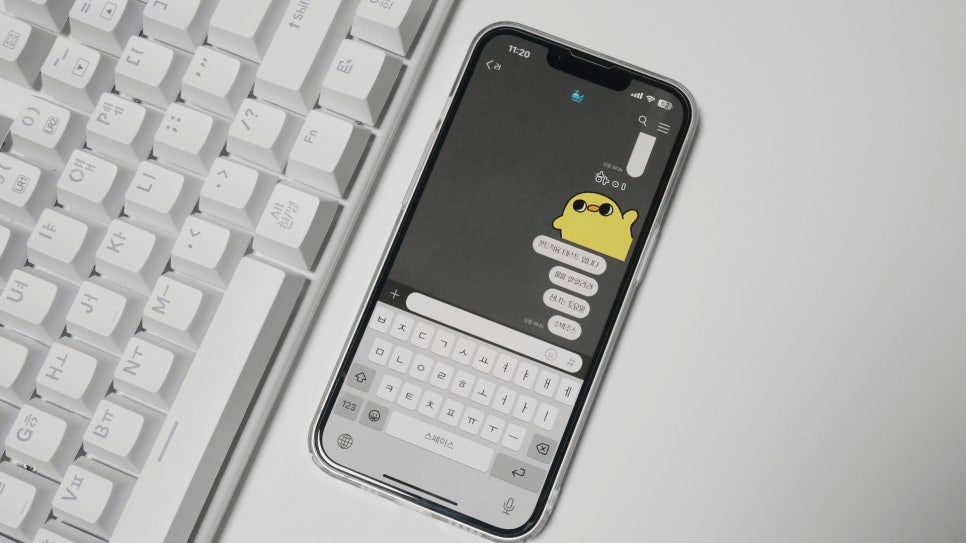
iPhone 5S 시리즈부터 시작해서 지금은 13 시리즈를 사용 중인데요, 따로 꾸미기 작업을 하지 않아도 아이폰 본래의 간결하고 깔끔한 UI가 좋아서 지금까지도 꾸준히 이용 중입니다. 그렇지만 카톡 테마나 폰트만큼은 한 번씩 새롭게 변경해 주면 재밌기도 하고 색다른 느낌이 들어서 좋더라고요. iOS의 경우 기기에 저장된 기본 폰트나 카카오톡 앱 내에서 제공하는 글꼴로만 세팅할 수 있는 줄 알았는데 RixTalkTalk 앱을 활용하면 좀 더 다양한 폰트를 카톡 대화창에서 이용할 수 있습니다. 그 방법을 소개해 드릴게요.
App Store에서 검색 후 다운로드해 주세요.
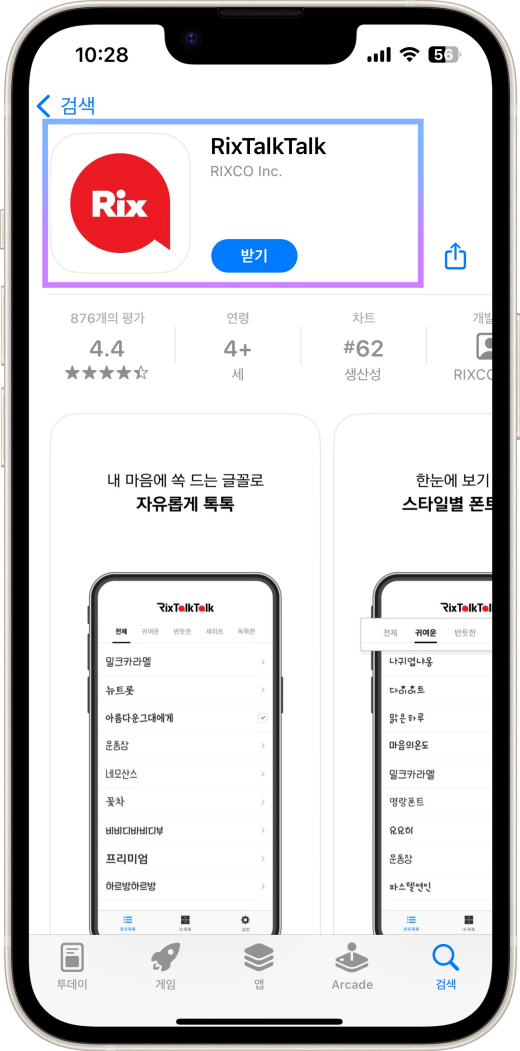
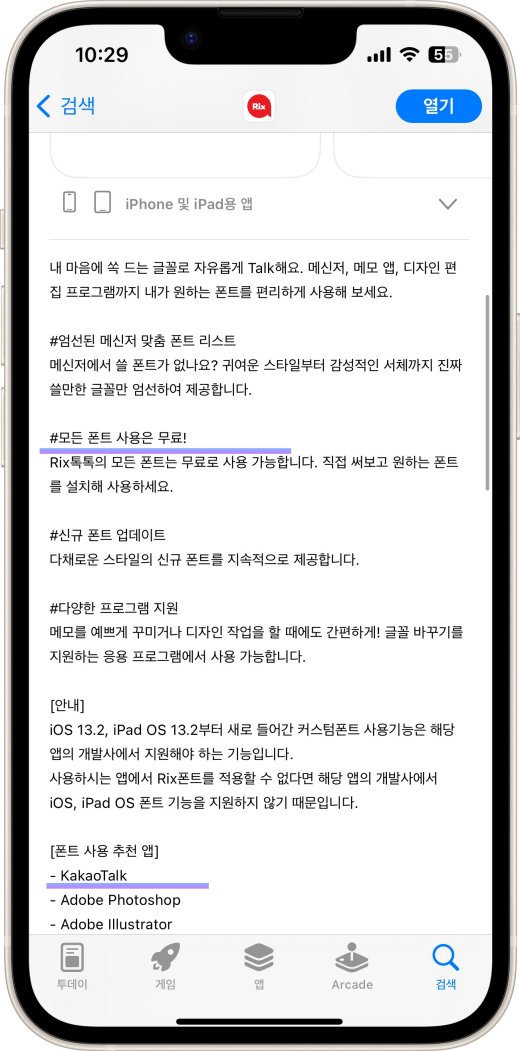
먼저 앱부터 다운을 받아야겠죠? 앱스토어로 이동해서 <RixTalkTalk> 앱을 검색하고 '받기'를 진행해 줍니다. 잠시 앱 설명을 보면 모든 폰트의 사용은 무료이며 메신저나 어도비 포토샵 같은 디자인 작업 앱 등에서 사용할 수 있다는 걸 알 수 있습니다.
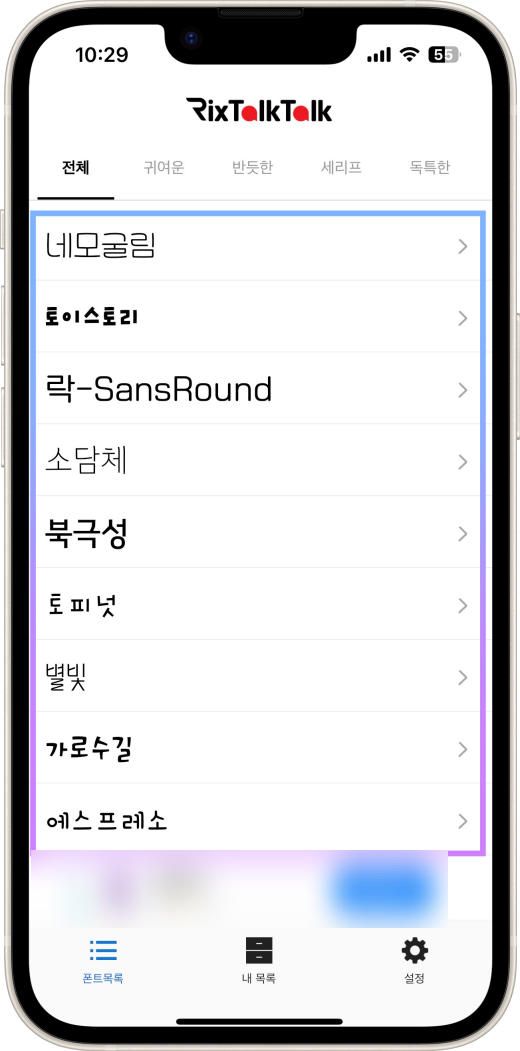
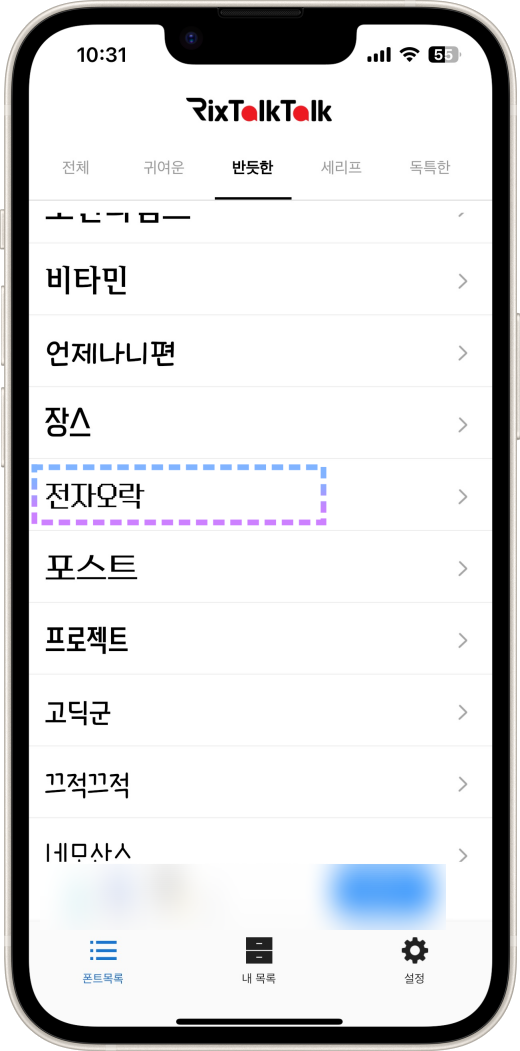
다운로드 완료 후 실행해 보면 설치할 수 있는 글꼴 리스트를 바로 확인할 수 있습니다. 탭 클릭을 활용하면 카테고리별로 글꼴을 확인할 수 있습니다. 저는 오락실 텍스트 같은 느낌의 '전자오락' 글꼴을 선택해 보겠습니다.
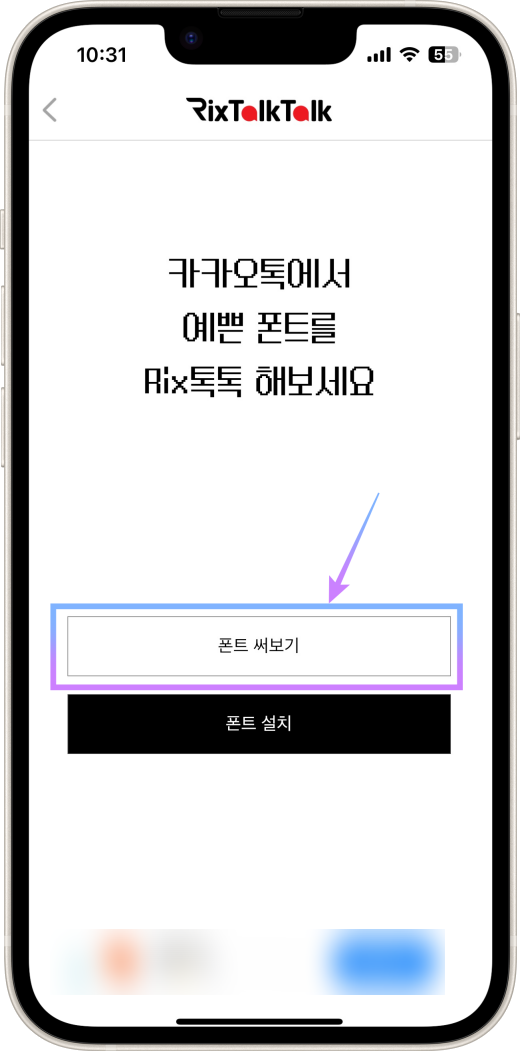
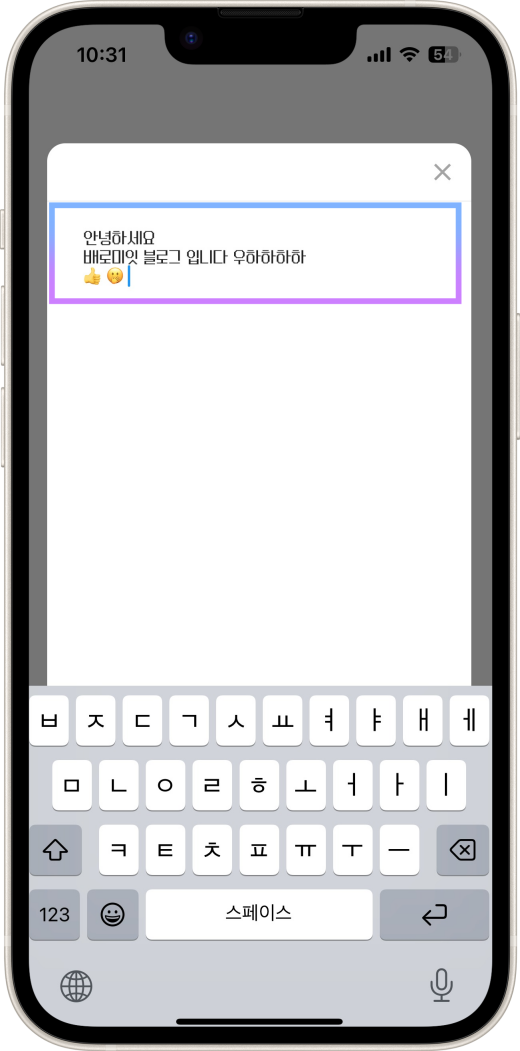
미리 보기에서 글꼴 디자인을 바로 확인할 수 있고, <폰트 써보기> 버튼을 클릭하면 직접 텍스트를 입력해 볼 수 있는 창을 제공합니다. 여러 문구를 적어보면서 마음에 드는 디자인인지 체험해 볼 수 있습니다.
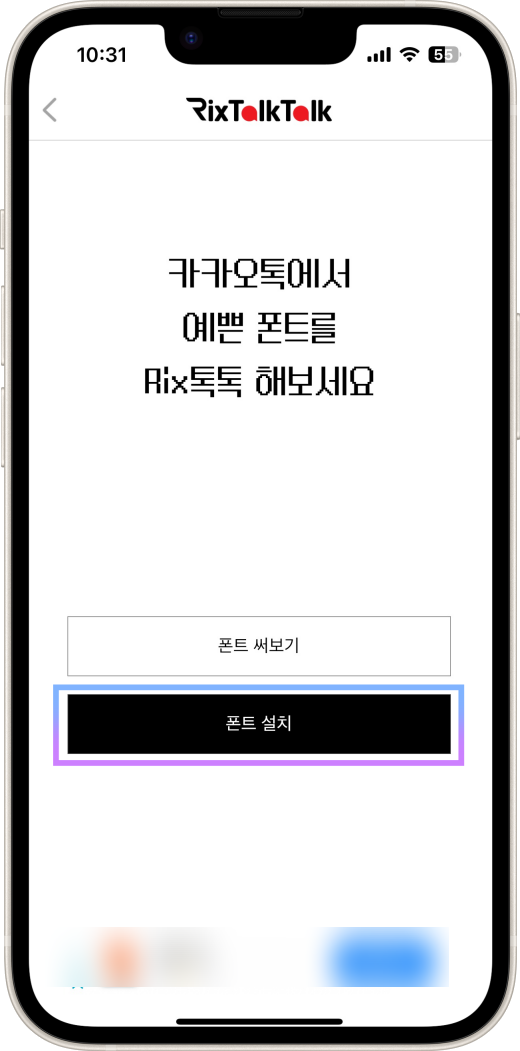
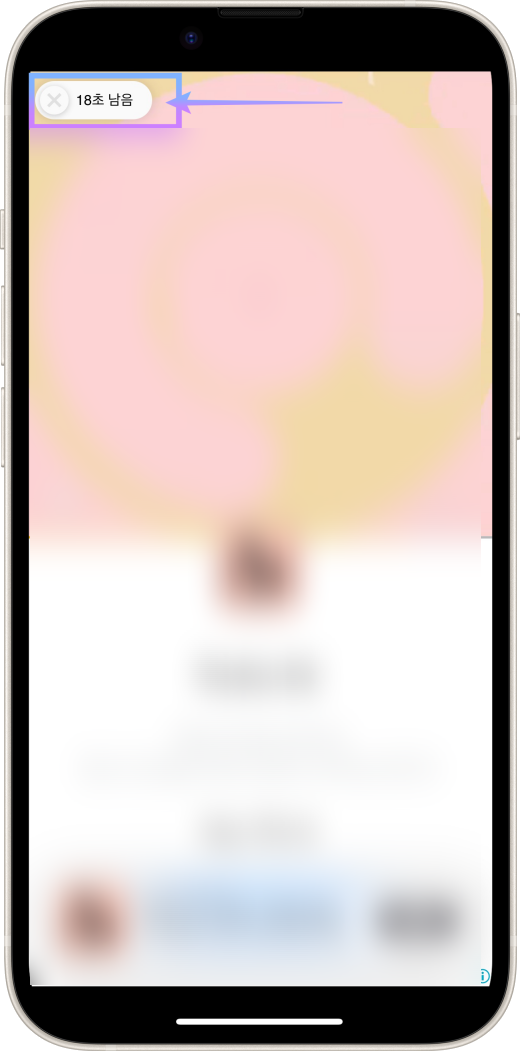
테스트를 해본 뒤 마음에 들었다면 <폰트 설치> 버튼을 눌러 진행합니다. 무료로 설치가 가능하지만 대신 광고가 앱 여러 군데에 적용되어 있는 것을 볼 수 있습니다. 약 30초 정도의 광고쯤이야 차분히 기다려줍니다.
카카오톡에 적용하기
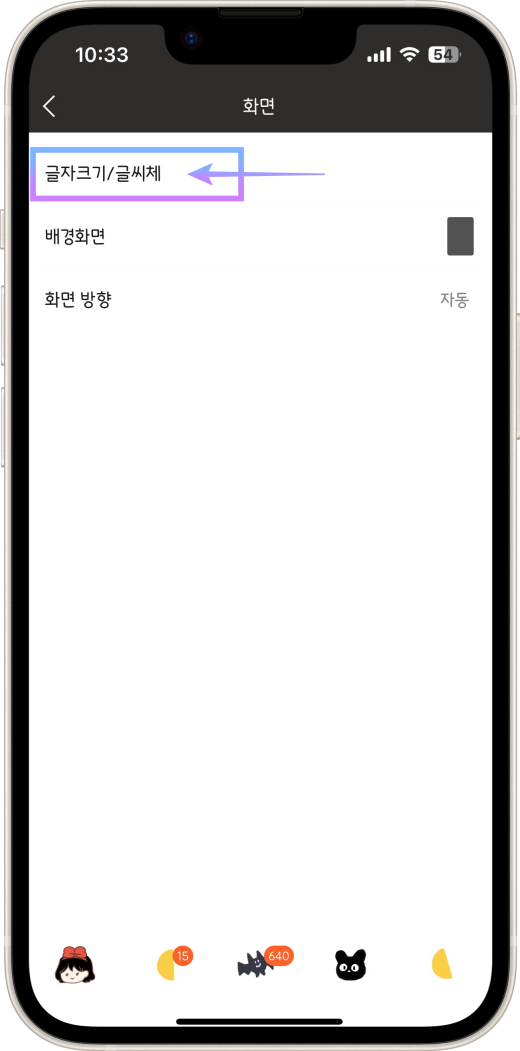
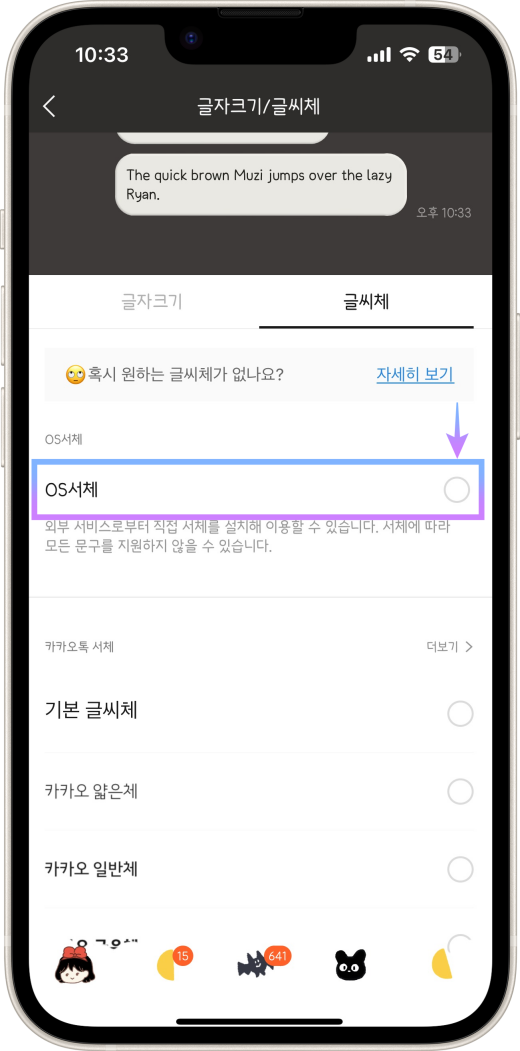
카카오톡 채팅에서 이용하기 위해 앱을 실행시키고 <설정>-<화면>-<글자 크기/글씨체> 순서대로 들어가줍니다. '글씨체' 탭에서 채팅에서 사용할 글꼴을 선택할 수 있는데요, 여기서 우리는 카톡 앱 내에서 제공하는 것이 아닌 아이폰에 설치된 것을 사용할 것이기에 'OS 서체' 항목을 클릭해 줍니다.
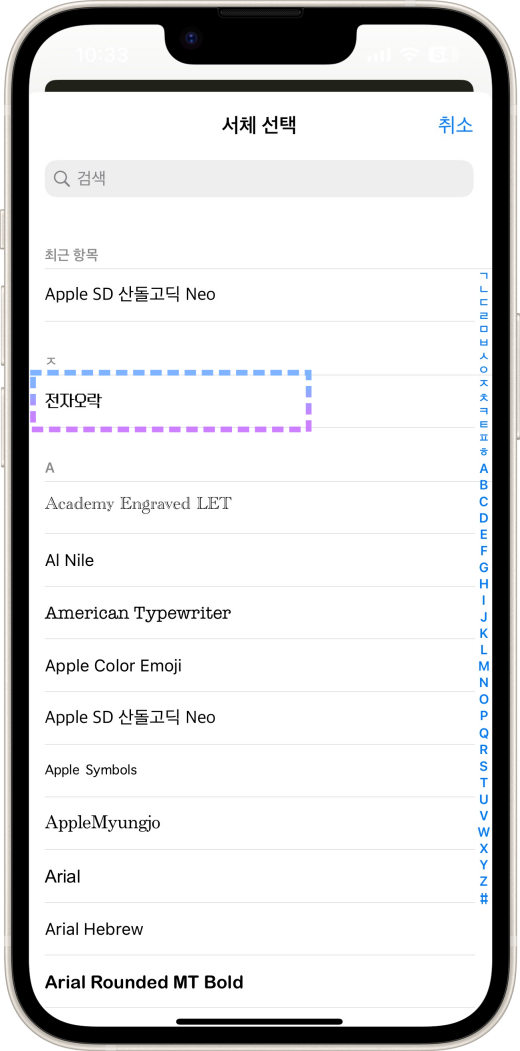
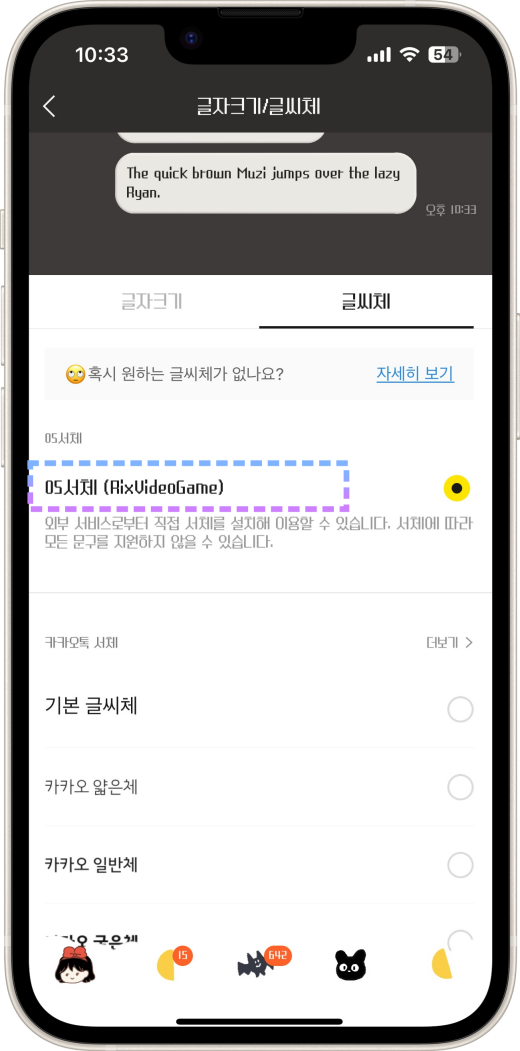
RixTalkTalk에서 다운로드한 것을 리스트에서 확인할 수 있습니다. 선택하면 바로 적용이 되는 것을 확인할 수 있습니다.
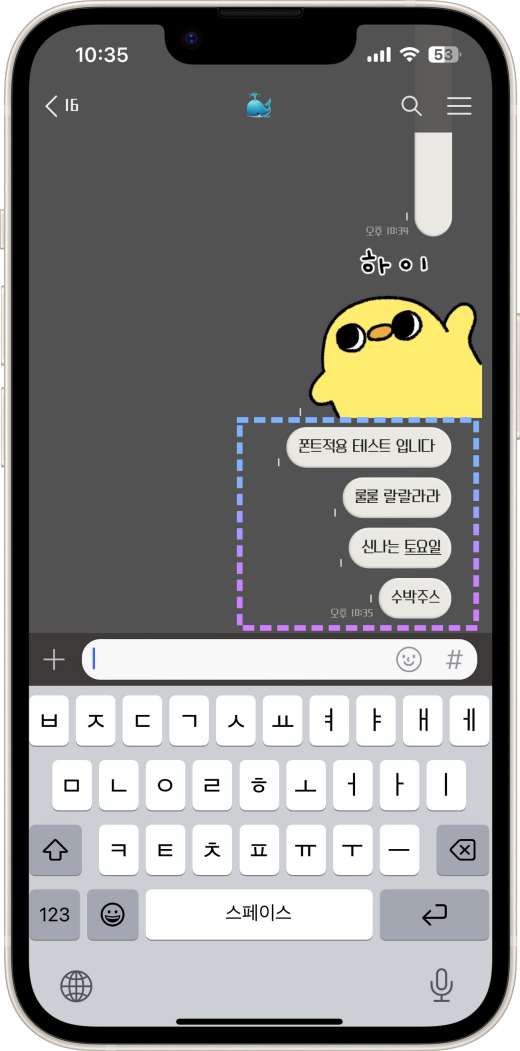
이제 카톡 채팅창으로 넘어가 잘 적용되었는지 확인해 줍니다. 오락실 게임기에서 볼 수 있을 같은 귀여운 글씨체가 잘 적용되었습니다. 소소한 글씨체 변경으로 채팅창이 조금 즐거워지는 것을 느낄 수 있습니다.
직접 텍스트를 입력하는 것을 화면 녹화로 남겨보았는데요, 앱을 통해 다운로드하고 간단한 설정으로 바로 적용이 되니 알아두면 쏠쏠하게 사용할 수 있겠습니다. 광고가 삽입되어 있어서 기다려야 하는 시간이 있긴 하지만 무료로 제공하는 앱이기에 이 정도는 충분히 감수할 수 있는 부분이죠. 이번 포스팅으로 재밌게 글꼴 적용해 보실 수 있길 바라며 포스팅 마무리합니다. 감사합니다 : )